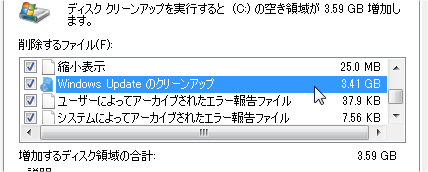(タイトルが長すぎるような感じもしますが気にしないで下さい)
窓の杜で「MS、Windows 7に
“Windows Update のクリーンアップ”機能を追加する更新プログラム」
という記事を読み知ったのですが、
10月7日にあったWindowsアップデートの
「Windows 7 用更新プログラム (KB2852386)」を導入すると、
Windows標準のディスククリーンアップツールでも
今までWindowsアップデートでインストールしたファイルの中で
不要になった物を削除できるようになったらしいです。
じゃあやってみるか。ということで試してみました。
・ディスククリーンアップの手順とか
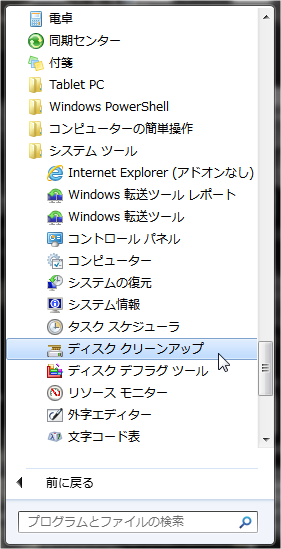
ディスククリーンアップのやり方は、端折って言うといつもの方法で。
もう少し細かく言うと、スタートメニューの検索窓に「ディスク」と入力すると
「ディスク クリーンアップ」が出てくるのでそれを実行したり、
スタートメニューから「全てのプログラム」→「アクセサリ」→「システムツール」
→「ディスク クリーンアップ」という感じで選択していって
それを実行すればOKという感じです。
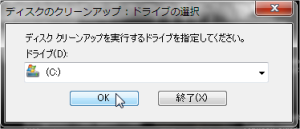
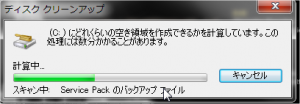 ディスククリーンアップを実行すると
ディスククリーンアップを実行すると
OKOK押すだけで勝手にやってくれるのでしばらく待ちます。

結果が出ると、削除できるファイルの内訳的な物の一覧が表示されます。
今回のアップデートで行えるようになった
Windows Updateのクリーンアップで3.41GB容量が空くみたいです。
ここ以降はまたOKOK言ってるだけでやってくれるので説明を省きます。
・やってみた感想とか
ちょっと前にパーティションを切り間違えて
私のPCがHDDなのにCドライブの容量が足りないという珍事が起きていました。
その時にファイルの整理と大移動を行ったので今は空き容量的にも余裕なのですが、
移動作業中は微妙に容量が足りなくて難儀したので
「その時にこれがあればラクだったのに」と思ったりしました。
今回の更新と同様の事を行えるソフトウェアは
たぶんフリーソフトとかで以前からあったと思いますが、
自己責任且つ微妙に危険な香りがする作業なので、
Windows Updateで、
標準のディスククリーンアップツールの機能が広がって
簡単に行えるようになったということは良い事だなあと感じたりしました。
窓の杜で「MS、Windows 7に
“Windows Update のクリーンアップ”機能を追加する更新プログラム」
という記事を読み知ったのですが、
10月7日にあったWindowsアップデートの
「Windows 7 用更新プログラム (KB2852386)」を導入すると、
Windows標準のディスククリーンアップツールでも
今までWindowsアップデートでインストールしたファイルの中で
不要になった物を削除できるようになったらしいです。
じゃあやってみるか。ということで試してみました。
・ディスククリーンアップの手順とか
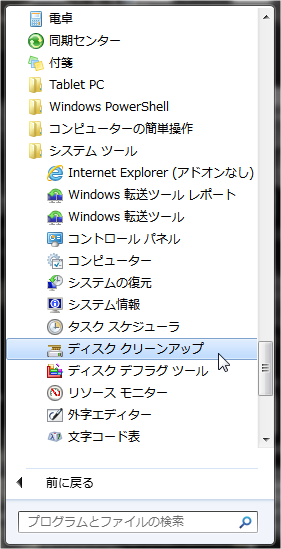
ディスククリーンアップのやり方は、端折って言うといつもの方法で。
もう少し細かく言うと、スタートメニューの検索窓に「ディスク」と入力すると
「ディスク クリーンアップ」が出てくるのでそれを実行したり、
スタートメニューから「全てのプログラム」→「アクセサリ」→「システムツール」
→「ディスク クリーンアップ」という感じで選択していって
それを実行すればOKという感じです。
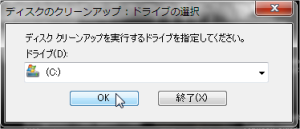
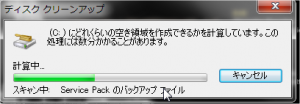 ディスククリーンアップを実行すると
ディスククリーンアップを実行するとOKOK押すだけで勝手にやってくれるのでしばらく待ちます。

結果が出ると、削除できるファイルの内訳的な物の一覧が表示されます。
今回のアップデートで行えるようになった
Windows Updateのクリーンアップで3.41GB容量が空くみたいです。
ここ以降はまたOKOK言ってるだけでやってくれるので説明を省きます。
・やってみた感想とか
ちょっと前にパーティションを切り間違えて
私のPCがHDDなのにCドライブの容量が足りないという珍事が起きていました。
その時にファイルの整理と大移動を行ったので今は空き容量的にも余裕なのですが、
移動作業中は微妙に容量が足りなくて難儀したので
「その時にこれがあればラクだったのに」と思ったりしました。
今回の更新と同様の事を行えるソフトウェアは
たぶんフリーソフトとかで以前からあったと思いますが、
自己責任且つ微妙に危険な香りがする作業なので、
Windows Updateで、
標準のディスククリーンアップツールの機能が広がって
簡単に行えるようになったということは良い事だなあと感じたりしました。